Как удалить антивирус AVG с компьютера полностью
В этом руководстве мы рассмотрим, как удалить AVG — антивирусное программное обеспечение с компьютера, разберем разные способы полного удаления программы. Нам необходимо удалить AVG полностью, чтобы на ПК не остались остаточные данные антивируса.
Для успешной и безопасной работы, антивирусы глубоко интегрируются в операционную систему Windows. Поэтому, после удаления антивирусов, на компьютере часто остаются файлы, остатки модулей, служб, записи в реестре и т. д. Это может негативно влиять на работу операционной системы Windows и установленных программ.
Не удаленные данные прежнего антивируса, ранее установленного в системе, могут помешать установке или нормальной работе нового антивируса, других приложений и программ, компонентов Windows. Поэтому важно полностью удалить неиспользованное антивирусное ПО с компьютера.
Основные производители программного обеспечения в области безопасности разработали специальные приложения для удаления своих продуктов из операционной системы Windows. Специальные утилиты наиболее корректно удаляют антивирусную продукцию с компьютера, находят оставшиеся файлы и следы своих программ, очищают от остатков систему.
Для удаления антивирусов не используйте программы деинсталляторы, с помощью которых пользователи удаляют ненужные приложения с компьютера. В большинстве случаев, антивирус удаляется не полностью или с ошибками, из-за этого, в работе операционной системы могут возникнуть проблемы и неполадки.
Сейчас мы разберем, как удалить AVG Antivirus Free с компьютера (другая продукция AVG удаляется подобным образом). В статье вы найдете инструкции для разных способов деинсталляции антивируса: средствами операционной системы Windows, с помощью утилит AVG Clear или AVG Remover (для удаления продуктов AVG используются два приложения).
Удаление антивируса при помощи специальных утилит
Существует ряд утилит, предназначенных для удаления установленных в системе Windows программ, например — Revo Uninstaller, Ashampoo UnInstaller, IObit Uninstaller, Your Uninstaller и другие. В качестве примера рассмотрим работу с последней программой из этого списка — Your Uninstaller:
- По этой ссылке вы можете скачать Your Uninstaller с нашего сайта (официальная версия). Программа платная, но ее можно использовать без покупки лицензии и каких-либо ограничений несколько дней.
- Установите и запустите программу. Вы увидите следующее окно:

- Как и на изображении выше, найдите в списке установленных программ значок антивируса AVG, выделите его, затем кликните по кнопке «Uninstall».
- На экране отобразится окно выбора режима удаления. Выберите четвертый вариант «Super Mode» (удаление с глубоким сканированием системы на предмет остаточных файлов и записей в реестре). Нажмите кнопку «Next».

- Запустится «родной» деинсталлятор антивируса AVG. Следуйте инструкциям, приведенным в первой части данной статьи, до момента, когда деинсталлятор предложит перезагрузку компьютера. Сейчас перезагрузка не нужна, в противном случае Your Uninstaller не сможет корректно завершить удаление.

- Утилита Your Uninstaller приступит к сканированию компьютера. Дождитесь окончания процесса.

- На финальной стадии Your Uninstaller отобразит список файлов и/или записей в системном реестре, оставленных антивирусом AVG. Кликните «Next», чтобы удалить все следы.

- Перезагрузите компьютер.
Как удалить AVG антивирус

AVG антивирус представляет собой удобную и достаточно мощную антивирусную программу. Он также как и все антивирусы обладает своими преимуществами и недостатками. Соответственно некоторым он по душе, а некоторых он не устраивает, в результате чего следует удалить АВГ. Однако сама программа не во всех случаях позволяет сделать это, поэтому часто от пользователей можно услышать вопрос, как удалить Антивирус AVG полностью со своего компьютера. В этой статье рассмотрим три основных способа удаления АВГ антивируса.
Стандартное удаление AVG антивируса
Для того чтобы удалить АВГ данным способом нам потребуется выполнить следующие действия:
- Первым делом открываем меню «Пуск», затем выбираем «Панель управления».
- Перед нами открывается окно, из которого следует выбрать «Программы и компоненты».
- Перед вами раскроется список имеющихся на вашем компьютере программ, среди которых следует найти антивирус АВГ. По нему щелкаем правой кнопкой мыши и удаляем. Если у вас в процессе удаления возникли какие-либо проблемы, то вам следует воспользоваться вторым или третьим способом.
Как удалить принтер простой способ удаления
Удаление антивируса посредством утилиты AVG Remover

Первым делом скачиваем программку AVG Remover, ее несложно отыскать в интернете. Проверяем, вся ли наша работа сохранена, а после производим запуск утилиты. Данная программа сама осуществит полное удаление данной антивирусной программы, а после выполнит перезагрузку системы.
Это официальная версия, которая поможет быстро удалить Антивирус из вашей системы, и очистить все следы от программы.
Удаление антивируса посредством CCleaner

Теперь давайте рассмотрим как происходит удаление антивируса АВГ посредством утилиты CCleaner. Данная программа известна всем как эффективный и действенный чистильщик операционной системы. Скачать программу Ccleaner не составит труда, тем более она абсолютно бесплатная. Затем нас следует выполнить ее установку и запуск. В левой части перед вами будет меню «Сервис», нам следует открыть ее. Далее выбираем «Удаление программ», перед вами открывается список, в котором следует отыскать антивирус АВГ, а после жмем на иконку «Деинсталляция».
Как полностью удалить Антивирус Касперского
Произойдет запуск процесса, вам следует полностью следовать ему, в результате чего, вы полностью и успешно сможете удалить антивирус. По завершению выполните перезагрузку компьютера. Снова открываем данную программку, теперь нам нужно открыть вкладку «Очистка», в ней нам следует выбрать «Реестр», эта процедура выполняется для полного избавления от антивирусной программы.
2: удалить AVG с помощью AVG Clear
Использование AVG Clear
Прежде всего, начните с загрузки AVG Clear с официальной ссылки здесь. Запустите загруженный файл.
Вы получите сообщение о том, что рекомендуется запускать этот исполняемый файл после загрузки Windows в безопасном режиме. Вам нужно нажать Да , чтобы загрузиться в безопасном режиме, а затем выполнить его оттуда или Нет , чтобы продолжить работу в обычном режиме загрузки.

Затем вы получаете новую страницу, где можно найти все детали продукта. Вы можете выбрать, какой у вашего продукта, по каким путям удалить его системные папки.

А затем, наконец, нажмите кнопку Удалить , чтобы удалить антивирусное программное обеспечение AVG со своего компьютера.

Вы можете перезагрузить компьютер, чтобы изменения вступили в силу.
Использование AVG Remover
Начните с загрузки AVG Remover по ссылке здесь.
Когда вы запустите его, он спросит вас, хотите ли вы прочитать Политику конфиденциальности, Лицензионное соглашение или запустить утилиту для удаления AVG.

Когда вы нажмете на AVG Remover, он начнет сканирование вашего компьютера на наличие установленных продуктов AVG.

После этого, когда эти папки будут найдены после сканирования, пользователю будет предложено, действительно ли они хотят удалить его со своего компьютера. Когда они соглашаются на приглашение, оно начинает удалять антивирусное программное обеспечение AVG и все оставшиеся папки со своего компьютера.

Теперь это займет несколько секунд или минут в зависимости от мощности и производительности компьютера.

После этого пользователю будет предложено перезагрузить свой компьютер для окончательного удаления всего, что создано антивирусным программным обеспечением AVG.
Он будет продолжен после нескольких перезагрузок в процессе удаления антивируса AVG, что вполне нормально. Вы можете сидеть сложа руки и позволить утилите делать свою работу.
Кроме того, вы можете просто зайти в папку Program Files внутри C: , чтобы проверить, удалены ли папки антивируса AVG или нет. Если нет, то пользователь может удалить их вручную.
Читать дальше : инструменты и антивирусные программы для удаления популярных антивирусных программ.
Способ №1: удаление AVG специальной утилитой
Он же первый, он же и самый лучший, ибо рекомендован разработчиками антивируса AVG. Утилита Remover поможет вам быстро и легко удалить антивирус — практически в один клик.
1. Откройте в браузере официальный сайт компании AVG (avg.com).
2. Наведите курсор на раздел «Поддержка» и в ниспадающем подменю выберите «Загрузки и обновления» .

3. На открывшейся странице загрузок перейдите на вкладку «Служебные программы».

4. Найдите в списке ссылок для скачивания «Средство удаления AVG».
Внимание! Утилита, полностью удаляющая антивирус, представлена на оф.сайте в двух вариантах: для 32-разрядной и 64-разрядной версий операционной системы. Если вы не знаете тип (разрядность) Windows, установленной на вашем ПК, зайдите через «Панель управления» в «Система и безопасность», кликните раздел «Система» и найдите графу «Тип системы». В ней будет указана разрядность ОС.
5. Перейдите по одной из ссылок (для 32х или 64х в зависимости от типа Windows), дождитесь окончания загрузки.
6. Запустите утилиту от имени администратора (файл avg_remover_stf).
7. Подтвердите своё намерение удалить антивирус из системы: в окне «AVG Remover — Warning» нажмите кнопку «Да».

8. Ход удаления AVG будет отображаться в консоли. По завершению работы утилита автоматически перезагрузит ОС.
Теперь можно устанавливать другой антивирусник — от AVG не осталось и следа!
Встроенным инструментом Windows
В устранении программы поможет стандартная утилита «Удаление или изменение программы»:
-
Нажмите сочетание клавиш Win+R для вызова строки «Выполнить» и введите команду
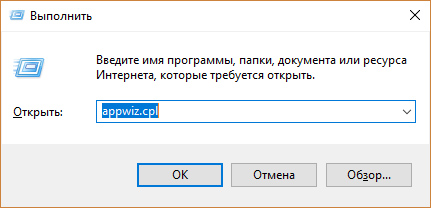
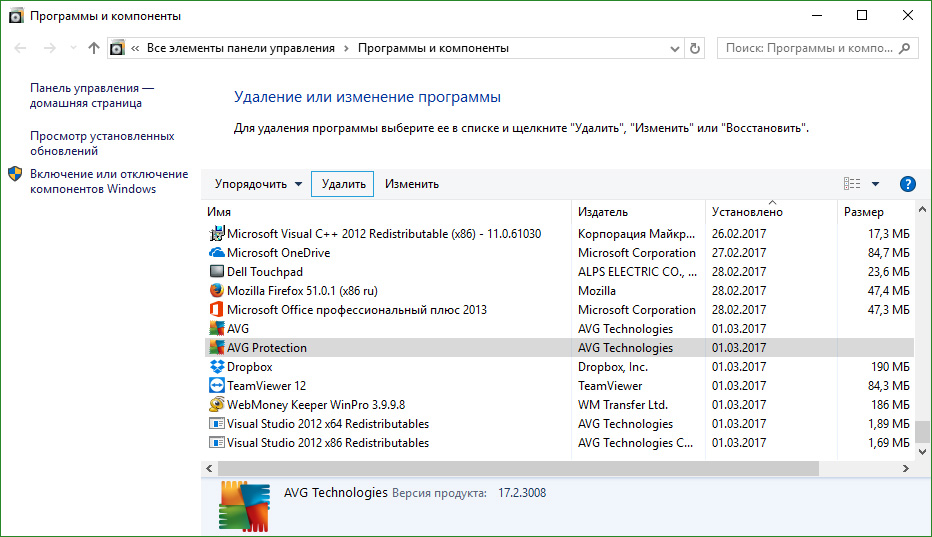
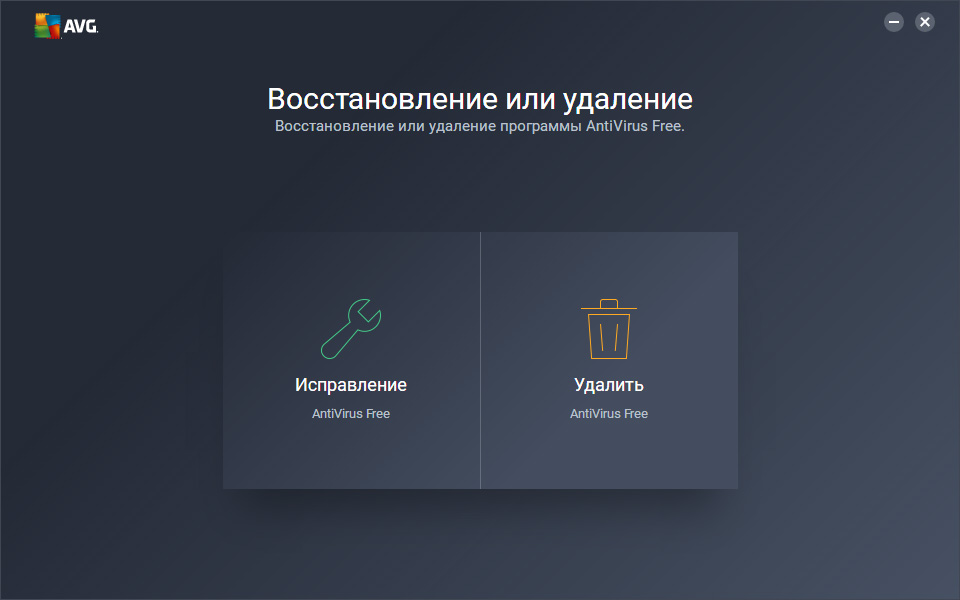
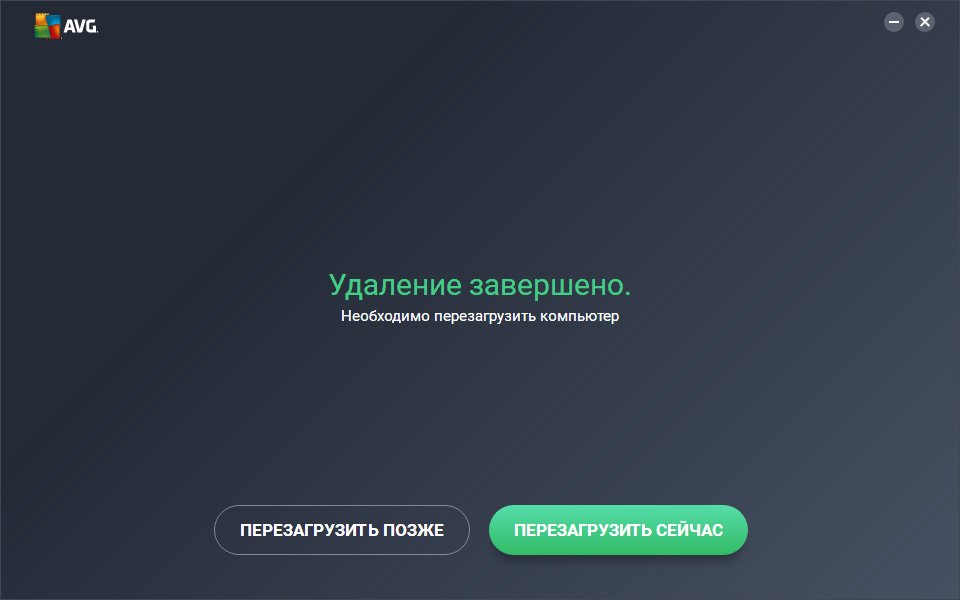
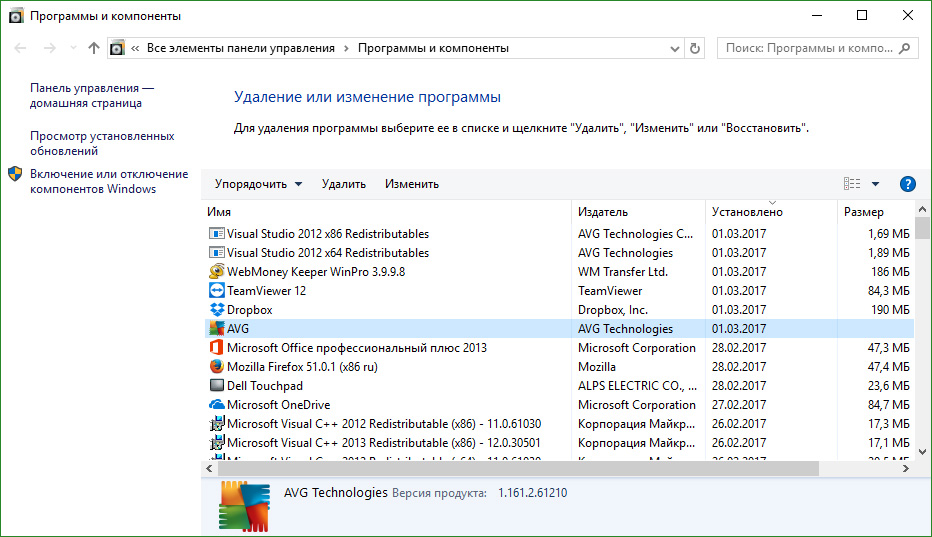
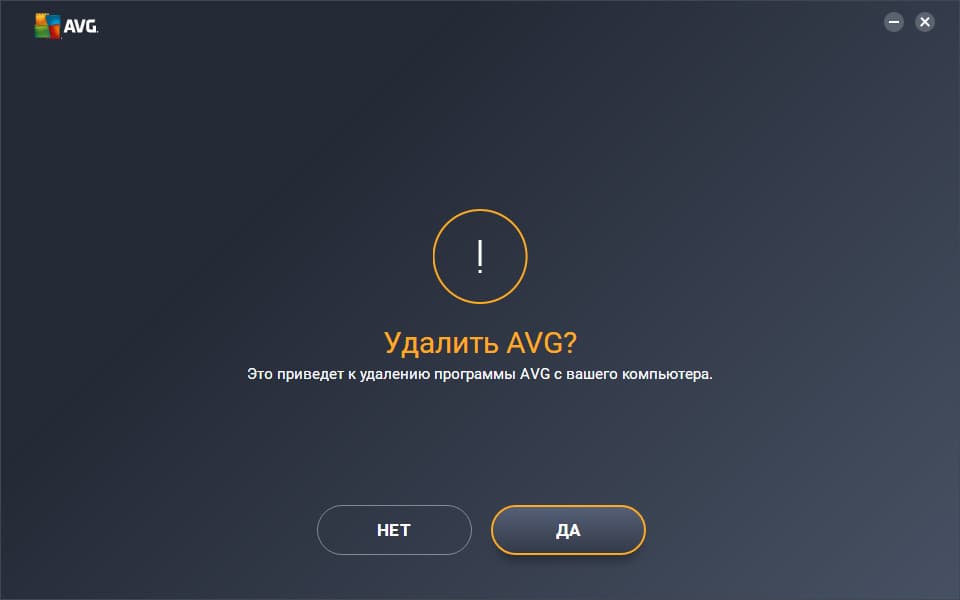
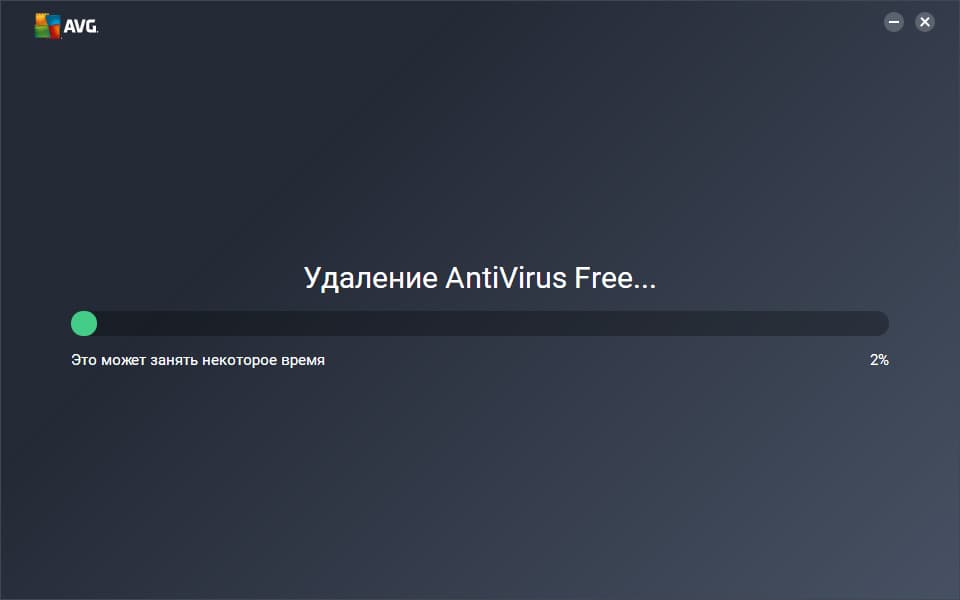
и удалите папки Avg и AvgSetupLog.
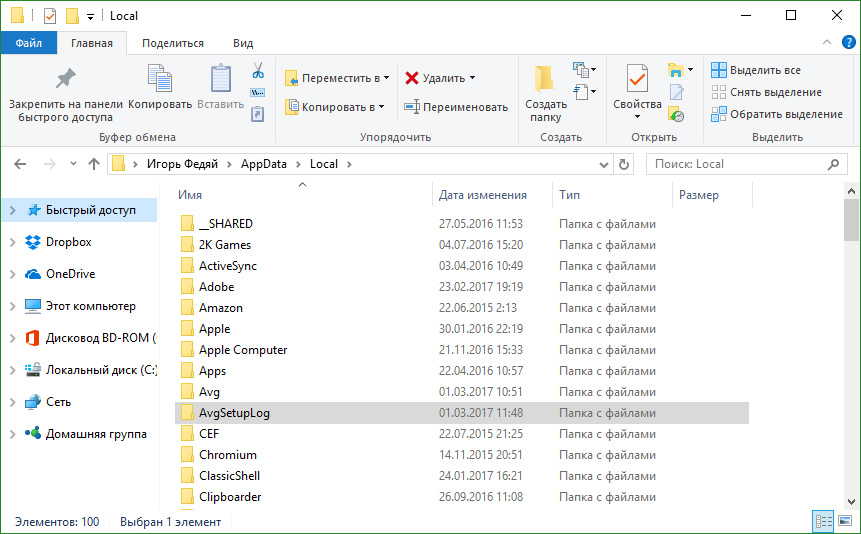
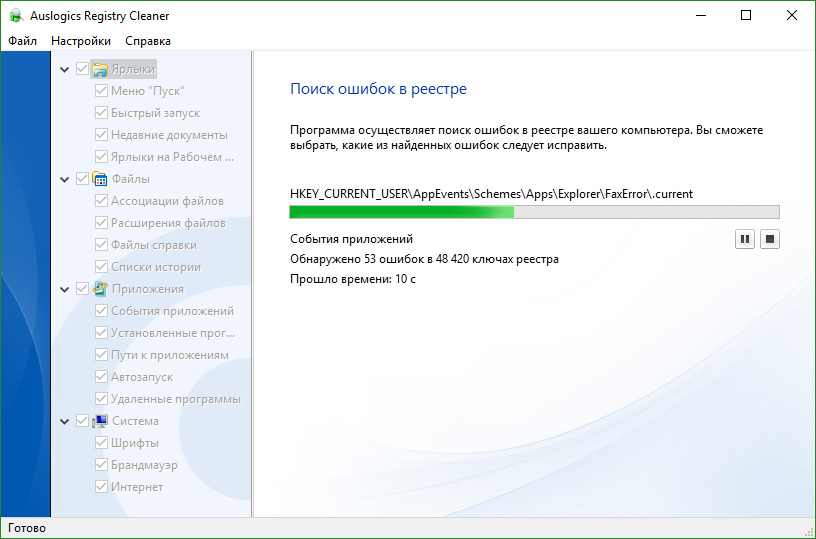
Как удалить AVG антивирус полностью с помощью AVG Clear
AVG Clear — программа для полного удаления антивирусного программного обеспечения производства компании AVG. Пользователю необходимо скачать приложение AVG Clear с официального сайта, а затем выполнить удаление антивируса при помощи программы.
Программа AVG Clea rработает на русском языке, удаляет следующие антивирусные продукты:
- AVG AntiVirus FREE;
- AVG Internet Security;
- AVG Business Security.
Приложение AVG Clear удаляет антивирус, все другие данные продукта: ключи реестра, пользовательские настройки, карантин, файлы установки и т. д.
Для удаления антивируса, выполните следующие действия:
- Запустите средство AVG Antivirus Clear.
- После завершения сканирования компьютера откроется окно, в котором вам предложат для продолжения работы с инструментом запустить компьютер в безопасном режиме. Необходимо нажать на одну из кнопок:
- Да — перезагрузка ПК, вход в безопасный режим.
- Нет — удаление антивируса в обычном режиме работы ПК (не рекомендуется).
- Нажмите на кнопку «Да».

- Закройте запущенные программы, сохраните используемые в данный момент времени файлы. Для перезагрузки компьютера нажмите на кнопку «Да».

- После загрузки операционной системы Windows в безопасном режиме, откроется окно AVG Clear, в котором выбраны каталоги для удаления антивируса.

- Нажмите на кнопку «Удаление».
- После этого происходит удаление AVG AntiVirus FREE.

- Продукт успешно удален. Некоторые файлы могут оставаться на диске до следующей перезагрузки. Нажмите на кнопку «Перезагрузить компьютер».

Удаление антивируса завершено.
Как удалить антивирус AVG с компьютера полностью
В этом руководстве мы рассмотрим, как удалить AVG — антивирусное программное обеспечение с компьютера, разберем разные способы полного удаления программы. Нам необходимо удалить AVG полностью, чтобы на ПК не остались остаточные данные антивируса.
Для успешной и безопасной работы, антивирусы глубоко интегрируются в операционную систему Windows. Поэтому, после удаления антивирусов, на компьютере часто остаются файлы, остатки модулей, служб, записи в реестре и т. д. Это может негативно влиять на работу операционной системы Windows и установленных программ.
Не удаленные данные прежнего антивируса, ранее установленного в системе, могут помешать установке или нормальной работе нового антивируса, других приложений и программ, компонентов Windows. Поэтому важно полностью удалить неиспользованное антивирусное ПО с компьютера.
Основные производители программного обеспечения в области безопасности разработали специальные приложения для удаления своих продуктов из операционной системы Windows. Специальные утилиты наиболее корректно удаляют антивирусную продукцию с компьютера, находят оставшиеся файлы и следы своих программ, очищают от остатков систему.
Сейчас мы разберем, как удалить AVG Antivirus Free с компьютера (другая продукция AVG удаляется подобным образом). В статье вы найдете инструкции для разных способов деинсталляции антивируса: средствами операционной системы Windows, с помощью утилит AVG Clear или AVG Remover (для удаления продуктов AVG используются два приложения).
Как удалить AVG с компьютера системным средством
Сначала разберем, как удалить антивирус AVG встроенным средством операционной системы Windows. Это можно сделать тремя способами:
- из списка программ меню «Пуск»;
- в «Панели управления», в разделе «Программы и компоненты»;
- в приложении «Параметры» из раздела «Приложения» в Windows
В статье я показываю деинсталляцию антивируса на примере операционной системы Windows 10. В Windows 7, Windows 8, Windows 8.1, удаление AVG происходит аналогичным образом.
- Войдите в меню «Пуск», в списке программ найдите AVG AntiVirus.
- Щелкните по значку программы правой кнопкой мыши, а в контекстном меню выберите «Удалить».
- Войдите в «Панель управления».
- Выберите опцию «Программы и компоненты» (удаление или изменение программ на этом компьютере).
- Выделите AVG антивирус, щелкните по нему правой кнопкой мыши, в контекстном меню выберите «Удалить».
- Войдите из меню «Пуск» в приложение «Параметры», выберите «Приложения».
- В окне «Приложения», в опции «Приложения и возможности» кликните правой кнопкой мыши по программе.
- Нажмите на кнопку «Удалить».

- В окне с предупреждением, согласитесь на удаление приложения с компьютера. В открывшемся окне подтвердите запрос UAC (контроль учетных записей пользователей) на проведение изменений на ПК.
- Откроется окно установки антивируса AVG, в котором нужно нажать на кнопку «Удаление».

Начнется процесс удаления AVG из системы. После завершения удаления, необходимо выполнить перезагрузку компьютера.
Как удалить AVG антивирус полностью с помощью AVG Clear
AVG Clear — программа для полного удаления антивирусного программного обеспечения производства компании AVG. Пользователю необходимо скачать приложение AVG Clear с официального сайта, а затем выполнить удаление антивируса при помощи программы.
Программа AVG Clear работает на русском языке, удаляет следующие антивирусные продукты:
- AVG AntiVirus FREE;
- AVG Internet Security;
- AVG Business Security.
Приложение AVG Clear удаляет антивирус, все другие данные продукта: ключи реестра, пользовательские настройки, карантин, файлы установки и т. д.
Для удаления антивируса, выполните следующие действия:
- Запустите средство AVG Antivirus Clear.
- После завершения сканирования компьютера откроется окно, в котором вам предложат для продолжения работы с инструментом запустить компьютер в безопасном режиме. Необходимо нажать на одну из кнопок:
- Да — перезагрузка ПК, вход в безопасный режим.
- Нет — удаление антивируса в обычном режиме работы ПК (не рекомендуется).
- Нажмите на кнопку «Да».

- Закройте запущенные программы, сохраните используемые в данный момент времени файлы. Для перезагрузки компьютера нажмите на кнопку «Да».

- После загрузки операционной системы Windows в безопасном режиме, откроется окно AVG Clear, в котором выбраны каталоги для удаления антивируса.

- Нажмите на кнопку «Удаление».
- После этого происходит удаление AVG AntiVirus FREE.

- Продукт успешно удален. Некоторые файлы могут оставаться на диске до следующей перезагрузки. Нажмите на кнопку «Перезагрузить компьютер».

Удаление антивируса завершено.
Как удалить AVG Antivirus в AVG Remover
Программа AVG Remover предназначена для удаления продукции AVG, если удаление стандартным способом завершилось неудачей. Мы попробуем удалить AVG Free с компьютера.
Программа AVG Remover работает на английском языке.
Запустите приложение на ПК. В окне «AVG Remover» нажмите на кнопку «AVG Remover».

AVG Remover сканирует вашу операционную систему на наличие продуктов компании AVG. Эта операция занимает некоторое время, подождите ее завершения.

Программа предложит удалить найденные папки с компьютера. Согласитесь на удаление этих данных.
В процессе удаления продуктов, AVG Remover может перезапускать компьютер несколько раз, это нормальная ситуация.

После завершения удаления антивируса, AVG Remover попросит перезагрузить компьютер. Сохраните свою работу, а затем нажмите кнопку «Restart», для окончательного удаления обнаруженных данных.

Если, после удаления антивирусного программного обеспечения с помощью AVG Remover, на компьютере остались папки «AVG» и «AVG Remover», можете удалить их вручную. По заявлению представителя технической поддержки, это безопасная операция.
Выводы статьи
Если, у пользователя возникает вопрос, как удалить антивирус AVG с компьютера, он может воспользоваться помощью специальных утилит, созданных производителем антивирусного программного обеспечения. Программы AVG Clear и AVG Remover сканируют компьютер на наличие продукции компании AVG, а затем полностью удаляют антивирус AVG из операционной системы Windows.












